BLCOMPOSITIONS (commande)
Ouvre la boîte de dialogue Compositions.

Icône : 
Description
Ouvrir la boîte de dialogue Compositions pour créer et gérer des compositions BIM.
La boîte de dialogue Compositions vous permet de créer, modifier et supprimer des compositions.
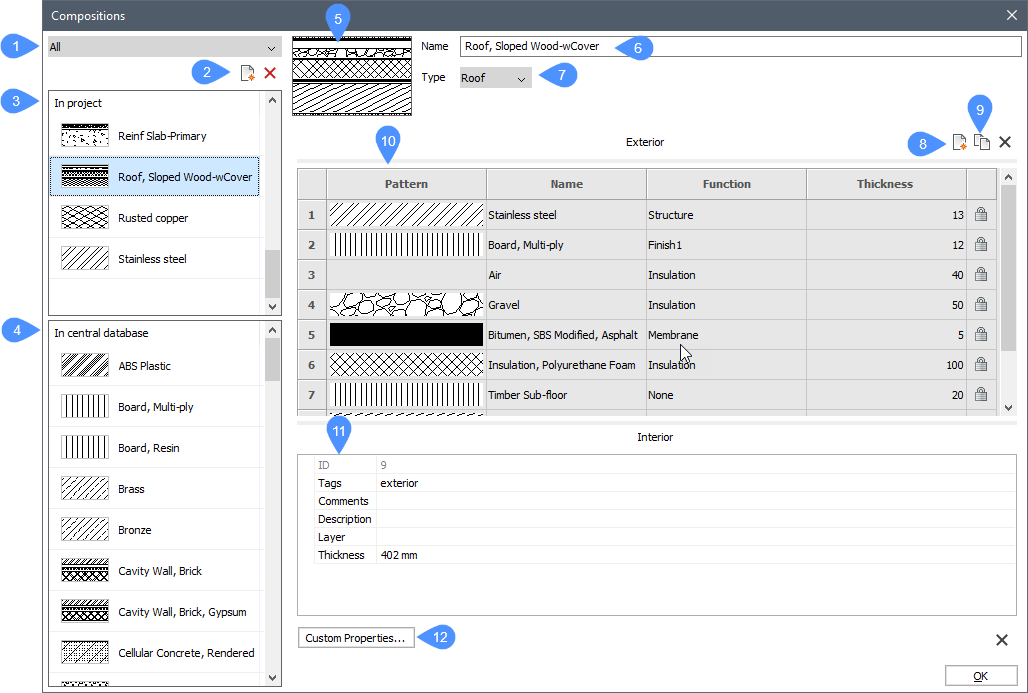
- Sélection de la catégorie de composition
- Nouvelle composition
- Dans le projet
- Dans la base de données centrale
- Panneau Aperçu
- Nom
- Type
- Ajouter une couche
- Dupliquer la couche
- Grille de structure
- Grille de propriétés
- Personnaliser
Sélection de la catégorie de composition
Les catégories de compositions sont utilisées pour filtrer la liste des compositions.
Cliquez sur le bouton déroulant et choisissez l'une des catégories disponibles : Tout, Générique, Toit, Dalle et Mur.
Nouvelle composition
Cliquez sur ce bouton pour créer une nouvelle composition.
Dans le projet
Affiche les compositions de la catégorie sélectionnée dans la base de données Projet.
Dans la base de données centrale
Affiche les compositions de la catégorie sélectionnée dans la base de données centrale.
Cliquez avec le bouton droit sur une composition pour ajouter une nouvelle composition, dupliquer, supprimer ou copier dans un projet.
Panneau Aperçu
Affiche l'aperçu de la composition sélectionnée.
Nom
Affiche le nom de composition sélectionné. Vous pouvez modifier le nom par défaut.
Type
Affiche la catégorie de la composition sélectionnée. Vous pouvez cliquer sur le bouton déroulant et sélectionner une nouvelle catégorie. Les catégories disponibles sont les suivantes : Générique, Toit, Dalle, et Mur.
Ajouter une couche
Ouvre la boîte de dialogue Matériaux physiques qui vous permet de choisir un matériau dans la base de données de la bibliothèque ou de projet.
Dupliquer la couche
Insère une copie de la couche sélectionnée.
Grille de structure
Affiche le matériau et l'épaisseur des couches de la composition. La couche supérieure (extérieure) est appliquée à la référence du solide.
Les couches d'une composition sont commandées de l'extérieur (haut) à l'intérieur (bas). Vous pouvez faire glisser le numéro de couche sur la position souhaitée pour modifier l'agencement.
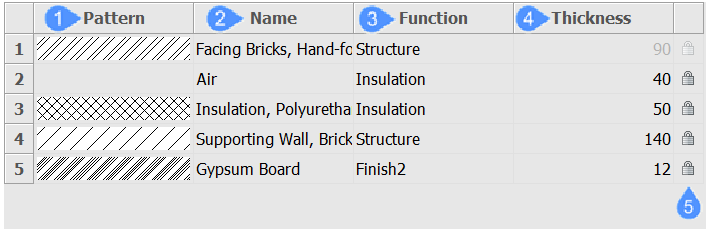
- Motif
- Nom
- Fonction
- Épaisseur
- Verrouiller/Déverrouiller l'épaisseur
- Motif
- Affiche un aperçu de la couche. Double-cliquez sur le champ Motif pour modifier l'aspect de la boîte de dialogue Matériaux physiques.
- Nom
- Affiche le nom de la couche. Double-cliquez sur le champ Nom pour le modifier dans la boîte de dialogue Matériaux physiques.
- Fonction
- Vous pouvez sélectionner une fonction dans la liste déroulante. Les fonctions disponibles sont les suivantes : Aucun, Structure, Substrat, Isolation, Finition1, Finition2 et Membrane.
- Épaisseur
- Cliquez sur le champ Épaisseur pour modifier l'épaisseur d'une couche.Note: Vous ne pouvez modifier l'épaisseur de la couche que si la propriété Épaisseur variable de la boîte de dialogue Matériaux physiques est réglée sur Oui.
- Verrouiller/Déverrouiller l'épaisseur
- Vous pouvez cliquer sur le bouton Verrouiller/Déverrouiller pour modifier son statut.Note: Une seule couche d'une composition peut avoir une épaisseur non verrouillée. Par conséquent, l'épaisseur totale d'une composition peut être :
- Fixe : toutes les couches ont des épaisseurs verrouillées.
- Minimale : la composition contient au moins deux couches et contient une couche avec une épaisseur non verrouillée. L'épaisseur minimale est égale à la somme des épaisseurs des couches verrouillées.
- Libre : la composition contient un seul pli dont l'épaisseur est déverrouillée.
Note: L'épaisseur d'une couche ne peut être déverrouillée que si la propriété Épaisseur variable de la boîte de dialogue Matériaux physiques est réglée sur Oui.
Grille de propriétés
Affiche les propriétés de la composition sélectionnée comme les étiquettes, les commentaires, la description, le calque, l'épaisseur et la personnalisation.
- Étiquettes
- Sélectionnez le champ Étiquettes et saisissez de nouvelles étiquettes, séparées par des virgules. Les étiquettes sont sensibles à la casse.
Cliquez sur le bouton Parcourir à côté du champ Étiquettes pour ouvrir la boîte de dialogue Étiquettes.
- Commentaires
- Optionnellement, vous pouvez ajouter des commentaires à la composition sélectionnée.
- Description
- Optionnellement, vous pouvez ajouter une description à la composition sélectionnée.
- Calque
- Optionnellement, vous pouvez attribuer un calque de la liste déroulante à la composition sélectionnée.
- Épaisseur
- Affiche l'épaisseur totale d'une composition, égale à la somme des épaisseurs des couches de composition.
Personnaliser
Ouvre la boîte de dialogue Sélectionner/Créer une propriété personnalisée. Vous pouvez ajouter des propriétés personnalisées pour les compositions.

